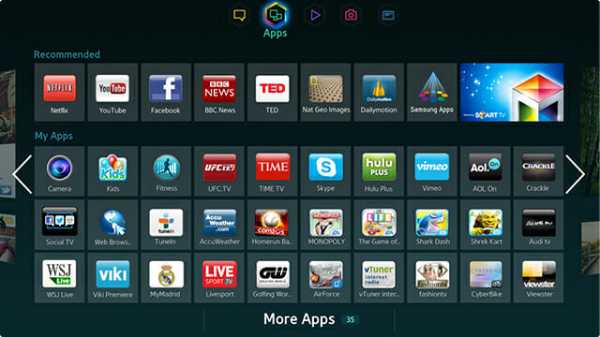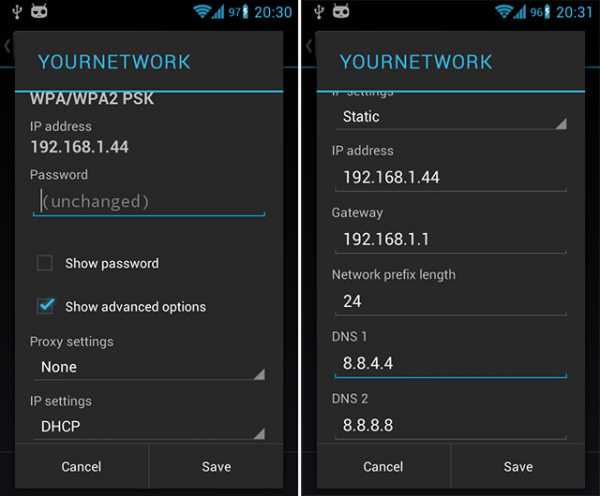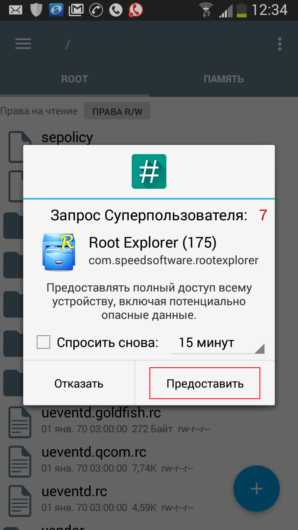Как восстановить переписку в ватсапе после удаления на самсунг
Как восстановить удаленную переписку в Ватсапе

Наверное, каждого владельца смартфона, который общался в популярном менеджере, рано или поздно интересовал вопрос – как восстановить удаленную переписку в Ватсапе и возможно ли это в принципе. Казалось бы, зачем удалять информацию, если она важна?
Содержание статьи
Мужчины или женщины могут специально очищать свои чаты в мессенджерах. Некоторые дамы хотят реанимировать чужие удаленные сообщения, например, если их стер со своего гаджета муж. Почему-то считается, что муж удаляет переписку с Whatsapp только, если пишет любовнице или что-то скрывает от жены.
Но иногда информация удаляется случайно, например в результате запуска программ по очистке кэша и памяти. Хозяин смартфона может потерять гаджет, а вместе с ним и свои сведения в Ватсап. И только потом пользователь понимает, что ценная информация стерта: утрачено важное фото, номер телефона или любимые чаты.
Но не стоит расстраиваться и паниковать, есть много способов, как вернуть сведения из Whatsapp. В описанных методах каждый найдет подходящий для себя алгоритм возврата данных.
Особенно они будут актуальны и для тех, кто по каким-то причинам не активировал опцию “Резервное копирование чатов”. Благодаря ей, утраченные данные можно откатить всего за пару нажатий по экрану.
Для чего может пригодиться восстановление информации
Воссоздание утраченного может пригодится любому человеку, например:
- если требуется вернуть свою переписку
- когда нужно посмотреть текст, стертый из чата собеседником
- если была выполнена перепрошивка смартфона
- в случае приобретения нового гаджета
Во всех перечисленных случаях можно легко вернуть утраченные тексты, файлы и фото.
Как восстановить удаленные сообщения в Ватсапе из резервных копий
Активация этой опции существенно упрощает процесс возврата стертых файлов. Резервная копия (РК) обычно сохраняется в памяти смартфона или на microSD-карте. Есть два способа “реанимации” информации из такого хранилища. Разберём две типичных ситуации, которые могут произойти.
Сообщение в WhatsApp исчезло недавно
Когда утрата ценного смс произошла недавно, можно попробовать способ с переустановкой приложения. Термин “недавно” зависит от настроек, которые пользователь выставил для создания резервных копий чатов.
Если было выбрано “Сохранять сообщения каждую неделю” – то “недавно” это не более 7 дней. Если был указан период в 14 дней, у пользователя есть 2 недели для возврата данных, 30 дней – месяц и т.д.
По истечении указанного срока приложение в автоматическом режиме создаст новую РК, а старая будет стерта. Итак, чтобы воспользоваться этим способом, следует:
1. Удалить приложение Ватсап с телефона. Для этого нужно нажать на его пиктограмму на экране, и удерживая значок, перетащить в корзину. Или воспользоваться деинсталляцией через диспетчер приложений в меню девайса (потребуется найти мессенджер в списке и выбрать “Удалить”).
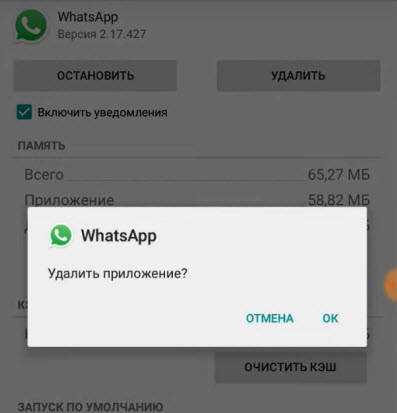
2. Теперь потребуется снова установить приложение. Для этого надо зайти в магазин (Play-Market для Андроида, App-Store для Айфон и пр.) и скачать мессенджер.
3. После установки и запуска программы следует ввести свой прежний номер телефона.
4. Приложение выведет на экран уведомление, о том, что найдена резервная копия чатов и предложит возвратить все данные из нее.
5. Далее, следует нажать на “Восстановить”.
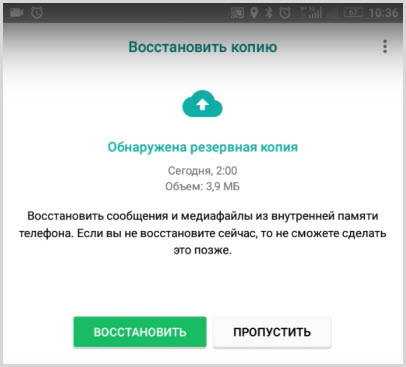
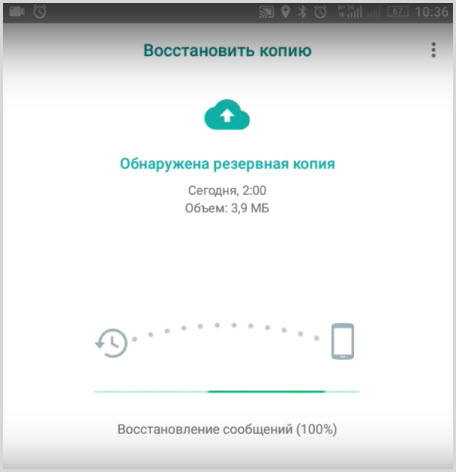
6. После завершения процесса вся переписка, включая фото, номера контактов будут возвращены на смартфоне.
Но если искомого сообщения не оказалось, значит, оно было стерто именно перед созданием новой копии чатов. Тогда стоит попробовать второй способ.
Сообщение в Ватсап было удалено давно
Для его “воскрешения” потребуется выполнить ряд действий:
1. Необходимо получить доступ к памяти устройства. Можно воспользоваться приложением “Проводник”. Оно установлено по умолчанию на большинстве современных смартфонов, но если его нет, то владелец сможет скачать программу самостоятельно.
2. Запустив “Проводник” необходимо зайти в папку программы Whatsapp, а именно, в “Databases”. В ней хранятся все когда-либо созданные РК переписок, а в конце наименования копии указана дата ее создания.

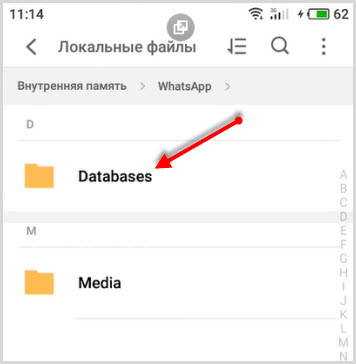
3. Потребуется найти желаемую дату.
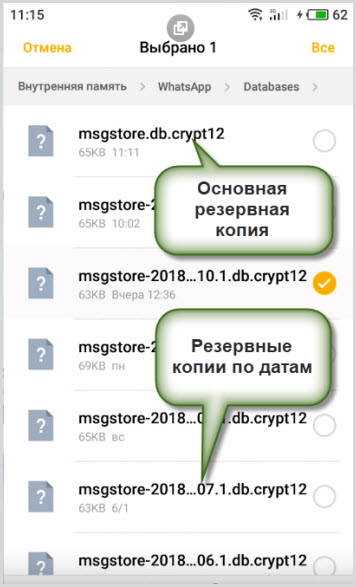
Теперь надо выбрать найденную папку, зажать ее пальцем до тех пор, пока на экране не появится всплывающее меню.
В нем выбрать пункт “Переименовать”, сменить название, удалив дату и оставив “msgstore.db.crypt12”, не забыв сохранить изменения.
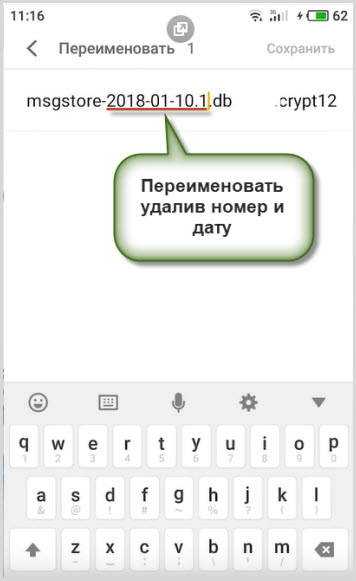
Именно из этого файла будет происходить возвращение сообщений и он заменит предыдущую копию.
В этом случае первую копию “msgstore.db.crypt12” нужно переименовать в удобное для вас название и сохранить.
4. После этого выполнить шаги 1-5 первого способа. По окончанию все утраченные переписки должны вернуться на место.
Важно! Перед тем как выполнять описанные операции, стоит убедиться, что имеющиеся сведения сохранены, так как все чаты, которые созданы позже восстанавливаемой резервной копии, будут удалены.
Как восстановить сообщения, если сломалась SD-карта
К сожалению, карта памяти часто выходит из строя. Если на ней хранились данные из Ватсап, то при желании, информацию можно вернуть.
Для этого потребуется:
- соединить гаджет с ПК через кабель
- открыть ПО “Hetman Partition Recovery”, запустить сканирование карты памяти и смартфона
- выбрать путь: /sdcard/WhatsApp/Databases (в нем будут размещены сведения, содержащие историю чатов)
- нужно выполнить восстановление в папке “Databases” используя команды программы
- теперь надо перенести необходимое сообщение или файл в папку SD-карты с WhatsApp
- затем переустановить приложение
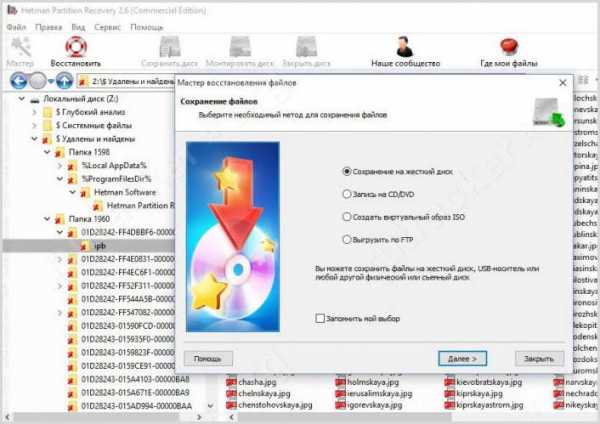
После завершения процесса искомые файлы будут на прежнем месте.
Как восстановить историю чатов в WhatsApp, если резервные копии удалены
РК в Ватсапе также могут быть случайно ликвидированы, например, при очистке памяти устройства или в результате утраты microSD-карты. Но в этом случае из ситуации есть выход, и возвратить файлы можно. Для реинкарнации потребуется ПК или ноутбук и специальная программа.
Итак, необходимо выполнить следующие действия:
- Установить на ПК программу Hitman Partition Recovery или любую другую для воссоздания информации.
- Подключить устройство к компьютеру, используя USB-кабель и выбрав на смартфоне режим “Передача файлов”.
- Запустить установленное приложение, найти в нем папки телефона, затем открыть папку «Databases» (она расположена в папке WhatsApp). В ней размещены ранее стертые пользователем файлы. Теперь необходимо выбрать желаемый, нажать на иконку “Восстановить” (расположена вверху, со спасательным кругом).
- Затем потребуется повторить шаги 1-5 из первого способа.
Как восстановить переписку на Андроид, если резервные копии не создавались
Вернуть ее без них почти нереально, но все-таки есть один вариант, который можно попробовать. Для него потребуется помощь контакта, которому и были отправлены искомые сообщения.
Это связано с особенностями мессенджера, в отличие от других, в Ватсап чаты у собеседника сохраняются в памяти устройства. Поэтому можно попросить человека переслать их. Для этого ему останется выбрать желаемое сообщение или фото, затем нажать стрелку, направленную вправо, и выбрать контакт для отправки из списка.
Как восстановить сообщения на Айфон
Тем, у кого имеются яблочные гаджеты, стоит знать: информацию из последних обновлений, IOS 8 или 9, невозможно реанимировать на гаджетах с более ранней версией.
Для возвращения утраченной информации надо будет зайти на свой iCloud, и найти там папку с названием мессенджера. После этого удалить Whatsapp с Айфона, а затем снова загрузить. Данные должны появиться на девайсе в авторежиме.
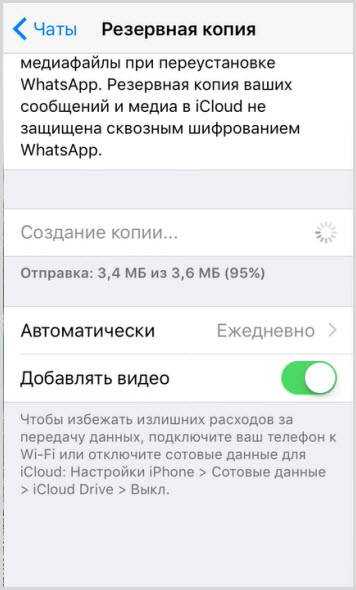
Как создать резервную копию в WhatsApp
После того как переписка, фото и список контактов возвращены, разберем, как создать РК чатов, чтобы в будущем не допустить ситуации с потерей данных. Для этого нужно:
1. Запустить Ватсап и зайти в настройки. В зависимости от модели и операционной системы телефона это может быть кнопка с тремя точками или пиктограмма с шестеренкой.
2. Зайти в раздел “Чаты”.
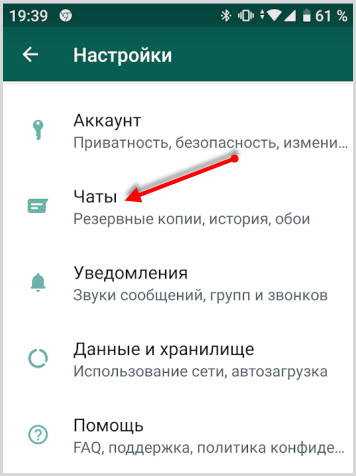
3. Выбрать пункт “Резервная копия”, и нажать кнопку “Резервное копирование”.
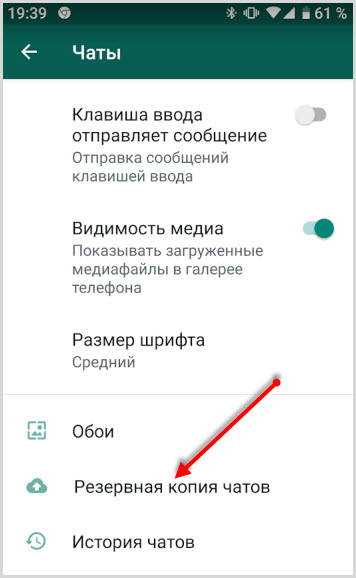
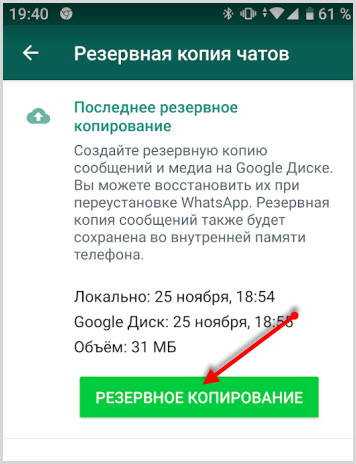
4. Нужно выбрать место для хранения копии. Это может быть память устройства, Гугл-диск (для этого потребуется установленный GoogleDrive с произведенной авторизацией).
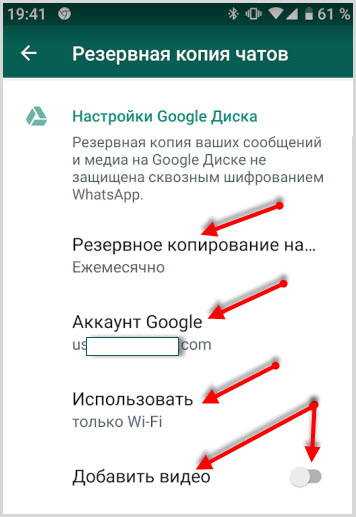
5. После выполнения всех настроек мессенджер будет сохранять информацию в выбранном месте, важно не забыть указать регулярность подобного сохранения. Во избежание перерасхода трафика, можно выбрать опцию создания запасной папки только при подключенном Wi-fi.
Здесь же можно выбрать и опцию сохранения присылаемых медиафайлов. В этом случае будут сохраняться не только фото, но и видео, открытки и другие рисунки, которые присылают собеседники. Если деактивировать эту функцию, восстановить в дальнейшем удастся только текст.
Важно! Сохранение сообщений на устройстве происходит около двух часов ночи каждый день, поэтому, если пользователь отключает на ночь смартфон, он должен учитывать эту особенность.
Каждая новая РК будет заменять предыдущую.
Как восстановить удаленные фото в Ватсапе
Большинство пользователей мессенджера не знают, что все присылаемые изображения и фото хранятся не только в чатах, но и в отдельном хранилище, а также в чатах и резервных копиях. Поэтому пользователям, после ликвидации переписки сложно найти графические файлы. Чтобы возвратить утраченные изображения и фото, потребуются специальные программы.
Восстановить при помощи бэкап файла
В папках Ватсапа расположена отдельная ветка Backup. Она используется для сохранения резервных копий. Файлы создаются программой в авторежиме (при условии, что пользователь выбрал автосохранение в настройках мессенджера).
Поэтому если случайно исчезла переписка с фото на смартфоне, то ее можно быстро восстановить из сохраненной копии в памяти смартфона. Но этот вариант подойдет только, если с момента стирания данных прошло меньше недели.
Потребуется выполнить следующие действия:
- удалить Ватсап
- установить его повторно, авторизоваться со старым номером телефона
- принять предложение о восстановлении РК на устройстве
После завершения процесса все фото и данные будут снова доступны.
Как прочесть сообщения, которые удалил собеседник
Иногда бывают ситуации, что собеседник отправил текст, пользователь его не прочел сразу, а когда открыл чат, увидел, что он уже удален. Можно ли прочесть текст в таком случае? Да, но для этого потребуется установить приложение из Play Маркета Notifiation History.
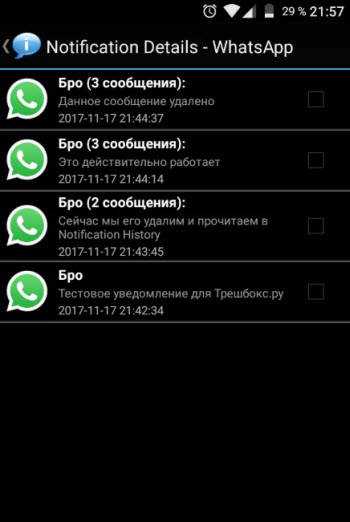
После инсталляции ПО нужно дать ему расширенный доступ на уведомления. Теперь, при обнаружении подобного сообщения в ватсап просто останется найти его в журнале уведомлений приложения.
Как восстановить удаленные аудио и видео сообщения
Если в чате исчезли аудио или видео, то их можно вернуть на место в WhatsApp, для этого потребуется:
- зайти в папку “Ватсап” на смартфоне
- выбрать папку “Медиа”
- найти файлы (они будут отсортированы по дате получения, для удобства можно использовать предпросмотр)
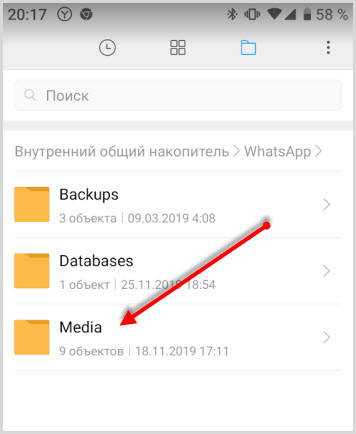
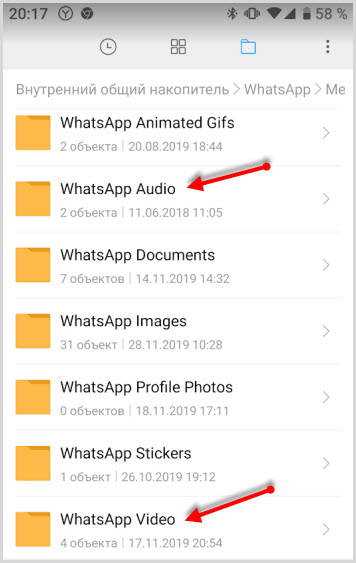
Для удобства можно подключить смартфон к ПК и просматривать содержимое папки на мониторе.
Мы рассмотрели варианты возврата файлов в популярном мессенджере, используя приведенные методы, можно без труда вернуть утраченные данные.
[Обновление 2020] Как восстановить WhatsApp после удаления учетной записи
«Я случайно удалил свою учетную запись WhatsApp, как мне восстановить сообщения WhatsApp после удаления учетной записи ? Мне очень нужны эти разговоры ».
Каждый день довольно много пользователей Android теряли свои сообщения WhatsApp по разным причинам. Потом с тревогой искал способы восстановления сообщений WhatsApp в Google. Однако не все удаленные сообщения можно было вернуть.
Таким образом, эта статья призвана предоставить пользователям Android полное руководство о том, как восстановить сообщения WhatsApp после удаления учетной записи.
Часть 1: Причины удаления учетных записей Commom WhatsApp. Часть 2. Как легко восстановить сообщения WhatsApp после удаления учетной записи. Часть 3. Как сделать резервную копию и восстановить сообщения WhatsApp с помощью Google Drive. Часть 4. Выводы.
Часть 1: Причины удаления учетных записей Commom WhatsApp
Существует множество случаев случайного удаления учетных записей WhatsApp по разным причинам и сценариям.Будь то удаление учетной записи WhatsApp или ее окончательного удаления, многие пользователи склонны забывать все важные сообщения и контент, которые у них были, и только осознавать, что уже слишком поздно. Самым распространенным, конечно, является то, что пользователь инициировал удаление по чистой ошибке. Другие причины могут быть следующими:
- Обновление программного обеспечения на устройстве Android, которое бывает довольно редко, если не содержит ошибок
- Произведен сброс заводских настроек
- Вредоносное ПО или вирус, вызвавший удаление приложения
- И многое другое…
Как удалить, SD-карта или стороннее программное обеспечение
Поскольку WhatsApp в настоящее время является наиболее часто используемым приложением для обмена мгновенными сообщениями, оно столкнулось с множеством распространенных сценариев устранения неполадок, таких как удаленные сообщения, группы и вложения.
Однако WhatsApp не хранит это содержимое на своих серверах, особенно сообщения, потому что он поддерживает сквозное шифрование, поэтому довольно сложно выполнить восстановление после того, как вы удалили его содержимое в течение длительного периода времени.
Вы можете создавать резервные копии своих данных, таких как фотографии, истории чатов, вложения и видео, на Google Диск и легко восстанавливать их только после удаления WhatsApp на устройстве Android или переключения на другой телефон.
Существуют также варианты ручного резервного копирования сообщений WhatsApp на SD-карту или локально, но, похоже, нет другого способа восстановить удаленные сообщения WhatsApp после того, как вы удалили свою учетную запись.
Единственный возможный способ восстановить сообщения WhatsApp после удаления учетной записи - это использовать альтернативы, такие как сторонние программы восстановления, с помощью которых они могут сканировать и находить эти важные разговоры, чтобы реализовать восстановление учетной записи WhatsApp.
Часть 2. Как легко восстановить сообщения WhatsApp после удаления учетной записи
К счастью, вы все еще можете получить сообщения WhatsApp после удаления учетной записи с помощью FoneDog Toolkit - Android Data Recovery. Эта программа имеет простые в использовании функции, которые не требуют никаких технических навыков при использовании.
Вы можете восстановить утерянные или удаленные файлы, такие как фотографии, сообщения и вложения WhatsApp, контакты, сообщения и многое другое. Он защищает ваше устройство Android, гарантируя, что все существующие данные не будут перезаписаны в процессе восстановления. Чтобы узнать, как использовать FoneDog Toolkit - Android Data Recovery, , следуйте этим руководствам:
Скачать бесплатно Скачать бесплатно
Как восстановить сообщения WhatsApp после удаления учетной записи
- Шаг 1.Установите и запустите FoneDog Android Data Recovery.
- Шаг 2. Подключите телефон Android к компьютеру.
- Шаг 3. Выберите в программе вариант WhatsApp или вложения WhatsApp.
- Шаг 4. Разрешение на доступ на вашем телефоне Android.
- Шаг 5. Отсканируйте и просмотрите удаленные сообщения WhatsApp на телефоне Android.
- Шаг 6. Выборочное восстановление: выберите нужные удаленные сообщения WhatsApp.
Шаг 1. Загрузите, установите и запустите FoneDog Toolkit - Android Data Recovery
FoneDog Toolkit - Android Data Recovery доступен как для Windows, так и для Mac, так что скачайте тот, который вам подходит.После загрузки запустите и установите программу, следуя инструкциям на экране.
Запустите FoneDog Toolkit - Android Data Recovery сразу после этого и начните процесс восстановления.
Шаг 2. Подключите телефон Android к компьютеру
С помощью USB-кабеля подключите два устройства, телефон и компьютер. На этом этапе вам необходимо включить отладку по USB, чтобы установить соединение, активировав его на своем телефоне Android. Отладка по USB предназначена только для подключения и не вредит вашему устройству Android.Чтобы включить отладку по USB на устройстве Android, см. Версию программного обеспечения телефона:
.Для обновленных версий Android 4.2 выше:
Откройте «Настройки» на телефоне> прокрутите и нажмите « О телефоне »> Найдите и коснитесь «Номер сборки 7 раз»> подождите, пока не увидите экран « Вы находитесь в режиме разработчика, »> Вернитесь в Настройки> Нажмите и активируйте Параметры разработчика > Установите флажок «Отладка по USB».
Для версий Android 4.1 и ниже:
Откройте «Настройки» на телефоне> нажмите «Параметры разработчика»> «Включить отладку по USB».
После включения отладки по USB нажмите OK на экране компьютера, чтобы перейти к следующим шагам.
Шаг 3. Выберите WhatsApp и вложения WhatsApp
Когда устройство Android наконец распознано, теперь вы можете увидеть этот экран, на котором вы можете выбрать файлы для восстановления.
Здесь вы можете увидеть контакты, сообщения, мультимедийные файлы и многое другое. Поскольку мы хотим восстановить сообщения WhatsApp после удаления учетной записи , установите флажок WhatsApp и, если вы хотите включить вложения, также щелкните вложения WhatsApp, а затем нажмите «Далее», чтобы продолжить.Если вам нужно восстановить фотографии, выберите Фото.
Шаг 4. Разрешение доступа
FoneDog Toolkit - Android Data Recovery теперь просканирует устройство, но для этого потребуются некоторые привилегии. Если вы видите всплывающий экран с запросом Разрешить / Предоставить / Авторизовать, подтвердите его, чтобы продолжить. Если всплывающего окна нет, нажмите кнопку «Повторить».
Шаг 5. Сканирование и предварительный просмотр
Программа выполнит глубокое сканирование, чтобы извлечь SMS WhatsApp после удаления учетной записи .Это может занять некоторое время в зависимости от общей нагрузки данных, которые необходимо восстановить, а также от сетевого подключения.
После завершения сканирования все восстановленные элементы будут отображаться на экране для предварительного просмотра. Проверяйте каждое сообщение или беседу WhatsApp, чтобы узнать, нужно ли вам их восстановить.
FoneDog Toolkit - Android Data Recovery позволяет предварительный просмотр перед восстановлением, чтобы обеспечить большее удовлетворение клиентов. Таким образом, вы уверены, что просмотрели нужные сообщения WhatsApp перед их загрузкой.
Шаг 6. Выборочное восстановление или выбрать все
После того, как вы просмотрели все восстановленные сообщения WhatsApp, теперь вы можете восстанавливать их по отдельности или по частям, установив флажки рядом с каждым элементом. FoneDog Toolkit - Android Data Recovery обеспечивает выборочное восстановление для более быстрого процесса восстановления.
Нажмите кнопку «Восстановить» в нижней части экрана, чтобы сохранить файлы на компьютере. Вы также можете выбрать расположение выходной папки восстановленных элементов.
Скачать бесплатно Скачать бесплатно
Часть 3. Как сделать резервную копию и восстановить сообщения WhatsApp с помощью Google Drive
Прежде чем вы сможете восстановить сообщения WhatsApp, сначала вам необходимо создать резервную копию на Google Диске. Если у вас есть резервная копия Google Диска, вы можете легко восстановить или перенести свои сообщения WhatsApp, если у вас есть тот же подтвержденный номер мобильного телефона и учетная запись Google.
Есть несколько вещей, которые вы должны знать, если хотите восстановить сообщения WhatsApp после удаления учетной записи через Google Drive.
I. Как сделать резервную копию на Google Диск
Если это первый раз, когда вы собираетесь создать резервную копию Google Диска, весь процесс займет некоторое время, чтобы ваш телефон Android был подключен к источнику питания или по крайней мере более 50% заряда батареи. Вот шаги ниже:
- Запустить WhatsApp
- Нажмите кнопку меню
- Нажмите Настройки
- Нажмите "Чаты", а затем "Резервное копирование чата"
- Вы увидите последнюю резервную копию (это покажет вам, когда в последний раз выполнялось резервное копирование ваших сообщений WhatsApp на Google Диск) и настройки Google Диска
- Если у вас уже есть учетная запись, нажмите «Учетная запись» и выберите существующую учетную запись.Если вы еще не добавили учетную запись Google Диска, нажмите «Добавить учетную запись» и следуйте инструкциям на экране, чтобы зарегистрироваться и добавить учетную запись.
II. Узнайте о том, как зарегистрировать и добавить учетную запись на Google Drive
- Нажмите « Backup to Google Drive » и установите периодичность резервного копирования.
- Вы также можете включить видео в резервную копию, установив флажок рядом с
- Всегда выбирайте « Backup over » Wi-Fi, чтобы избежать перерасхода сотовой связи на вашем аккаунте с постоплатой.
III. Давайте посмотрим, как восстановить резервную копию Google Диска (сообщения WhatsApp) после удаления
- Удалить WhatsApp
- Переустановите WhatsApp из Play Store. Следуйте инструкциям по установке и условиям.
- После установки запустите WhatsApp
- Введите свои данные и подтвердите номер мобильного телефона. Таким образом, WhatsApp может обнаруживать любые резервные копии, сделанные с помощью вашего номера мобильного телефона и учетной записи Google Диска, а затем попросит вас восстановить данные из этих резервных копий.
- Если под вашим номером мобильного телефона найдены доступные резервные копии, WhatsApp отобразит экран « Восстановить резервную копию ».
- Нажмите «Восстановить» и дождитесь завершения полного восстановления.
Советы: Помните, что каждый раз, когда вы создаете резервную копию на Google Диске с использованием той же учетной записи, она перезаписывает предыдущую резервную копию и заменяет ее новой. Вы не можете восстановить старые резервные копии Google Диска.
Однако, если вы ищете варианты восстановления сообщений WhatsApp после удаления учетной записи из самих настроек, это может оказаться невозможным, поскольку WhatsApp дал понять, что при удалении вашей учетной записи процесс будет необратимым, даже если вы сделали это случайно. Если вы удалите учетную запись WhatsApp, она автоматически получит:
- Удалите свой аккаунт с серверов WhatsApp
- Удалить всю историю сообщений или разговоров
- Удалите свою учетную запись из всех групп WhatsApp, к которым вы присоединились
- Удалить все резервные копии Google Диска сделано
Единственный вариант, который у вас остался, - это использовать FoneDog Toolkit - Android Data Recovery. Это профессиональная программа, которая позволяет восстанавливать документы, галерею, сообщения, изображения, видео и даже сообщений и вложений WhatsApp . В следующей части узнайте, как FoneDog Toolkit - Android Data Recovery поможет вам вернуть удаленные сообщения WhatsApp.
Здесь можно бесплатно скачать программу Android Data Recovery , вы можете попробовать загрузить это программное обеспечение и восстановить различные данные с устройств Android.
Совет здесь:
Если у вас есть другие файлы резервных копий на устройстве Android / iOS / ПК и вы хотите восстановить их на другом устройстве Android / iOS, FoneDog Phone Transfer значительно облегчит передачу данных.Вот его кнопка загрузки. Пойдите и получите бесплатную пробную версию прямо сейчас!
Телефонный перевод Перенос файлов между ПК с iOS, Android и Windows. Легко переносите и создавайте резервные копии текстовых сообщений, контактов, фотографий, видео, музыки на компьютере. Полностью совместим с iOS 13 и Android 9.0. Скачать бесплатно
Часть 4. Выводы
Кажется, что с сегодняшними технологиями больше нет невозможности.Каждый день появляются разные инновации и разработки. Одним из удивительных мобильных решений, когда-либо созданных, было программное обеспечение для восстановления данных.
Если раньше вы потеряли много файлов и просто не обращали на это внимания, теперь вы можете восстановить что угодно, даже , восстановить сообщения WhatsApp после удаления учетной записи .
FoneDog Toolkit - Android Data Recovery станет вашим лучшим выбором для решений по восстановлению благодаря своим гибким параметрам, безопасному и надежному процессу, а также удобной для пользователя среде.Он даже совместим практически со всеми устройствами Android.
Теперь вы можете вернуть любые потерянные или удаленные файлы всего за несколько кликов. Узнайте больше о FoneDog Toolkit - Android Data Recovery , загрузив его бесплатную пробную версию, чтобы убедиться в этом сами!
Видеогид: Как получить SMS в WhatsApp после удаления учетной записи
.
Как восстановить переписку в WhatsApp после удаления
Как восстановить переписку в WhatsApp? Настроенные пользователем механизмы хранения информации в мессенджере позволяют в любой момент восстановить все удаленные данные. Если вы случайно или намеренно стерли диалог или его часть, не волнуйтесь - вы можете вернуть его, выполнив несколько простых действий.
Где хранятся сообщения в WhatsApp?
Места для хранения информации различаются в зависимости от типа операционной системы, поддерживаемой устройством.Например, на телефонах, поддерживающих Android, вы можете сохранять данные на карте памяти, в памяти телефона или на виртуальном диске Google, а на iPhone iCloud можно использовать для хранения информации. Облачные хранилища - наиболее технически надежные места для хранения данных, ведь при повреждении карты памяти или самого телефона вы всегда можете восстановить переписку в WhatsApp после ее удаления на android с помощью виртуального диска.
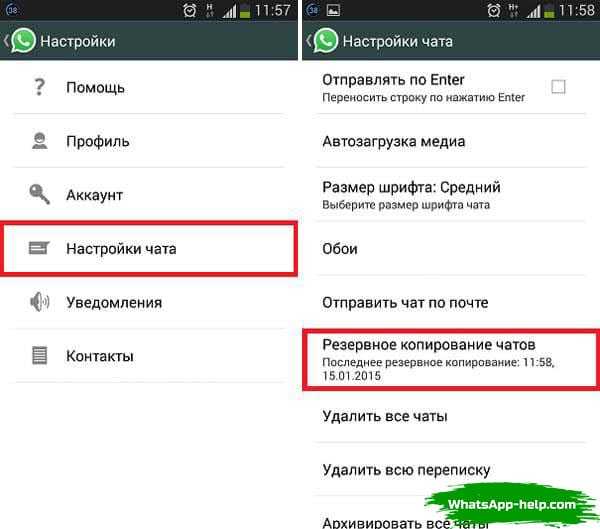
Как восстановить удаленные сообщения в Whatsapp?
Восстановление данных, которые были намеренно или случайно удалены, - это простой процесс, если вы беспокоитесь о его сохранении заранее.Для этого:
- Зайдите в Whatsapp, выберите «Меню» (кнопка с тремя точками в правом верхнем углу).
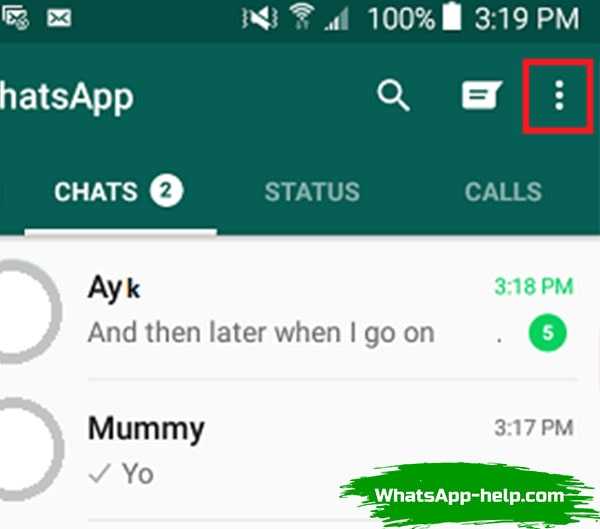
- перейти в раздел «Настройки».
- откройте пункт «Чаты», выберите строку «Резервное копирование чатов».
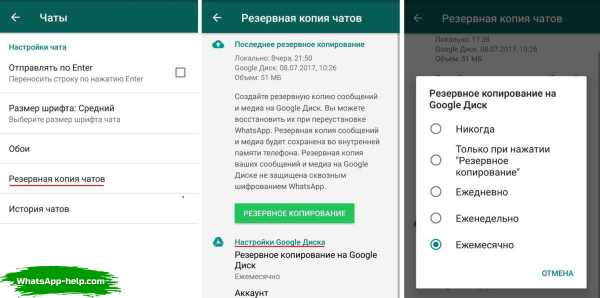
Здесь вы можете выбрать, будут ли данные сохраняться автоматически через определенный период времени или сделать резервную копию вручную. Рекомендуется выбрать автоматическое сохранение - при таком выборе система будет автоматически сохранять информацию вне зависимости от того, запомнили вы такую необходимость или нет.
на Android
Для телефонов, поддерживающих операционную систему Android, процесс восстановления данных выглядит следующим образом:
- Используйте проводник и найдите папку WhatsApp на SD-диске. В нем вы найдете каталог с названием Databases - здесь хранятся все сохранения. У каждого файла есть дата в имени, ориентируясь на которую, вы будете знать, какой архив вы хотите восстановить. Щелкните по нему и переименуйте в db.crypt12. После этого перейдите в диалоги - в списке появятся удаленные реплики и разговоры.
- Если прошло больше недели, попробуйте другой метод. Вам нужно будет удалить приложение - не пугайтесь, если включено хранилище данных, остальной переписке ничего не угрожает. После удаления скачайте и снова установите программу. Мессенджер предложит вам восстановление данных - соглашайтесь. После завершения процесса вся сохраненная информация будет отображаться в диалоговых окнах.
На iPhone
Владельцы iPhone должны знать - данные из последних обновлений iOS 8 или 9 не могут быть восстановлены на смартфонах с другой, более ранней версией.Чтобы вернуть утерянные фрагменты переписки, вам нужно будет зайти в свой iCloud и найти в нем папку с названием мессенджера. Убедившись в его доступности, смело удаляйте приложение с телефона и устанавливайте заново - данные восстановятся автоматически.
Резервное копирование на Google Диск
Сохраните данные на своем диске Google, чтобы иметь к ним доступ в любое время. Для этого просто зайдите в настройки и отметьте период времени, по истечении которого копии всех сообщений и мультимедийных файлов будут сохраняться на вашем устройстве.
.Как восстановить переписку в WhatsApp на Android после удаления
Whatsapp - это мессенджер, который используется во всем мире не только на мобильных телефонах, но и на компьютерах. WhatsApp удобен для звонков и обмена мгновенными сообщениями через Интернет. Иногда бывает, что удаляется история чата, например, ребенок случайно удалил программу, или появился новый телефон и нужно перенести переписку со старого.Рассмотрим вопрос: WhatsApp как восстановить историю?

Как восстановить удаленный чат в Whatsapp на Android
Возобновить переписку несложно, но вернуть сообщения можно только в течение недели. Поэтому лучше не медлить, а взяться за этот процесс, как только вы увидите, что все исчезло с экрана телефона.
Программа автоматически создает копии и сохраняет их во внутренней памяти телефона. Разработчики WhatsApp не стали изобретать специальные серверы для хранения данных, ведь ежедневно через программу проходят миллионы сообщений.Иногда программа делает копии на флеш-карту, но это исключение из правил. Ниже мы рассмотрим, как восстановить важные сообщения.
Пошаговая инструкция
Вы можете сохранить их на гугл-диск, но для этого нужно предварительно ввести соответствующие настройки. Разберемся, как восстановить переписку в WhatsApp в стандартной ситуации, когда удалили случайно и не сделали никаких предустановок.
- Удалить WhatsApp. Не волнуйтесь, эта процедура необходима для выздоровления.Заходим в меню Настройки, затем в Диспетчер приложений. Там найдите Whatsapp и нажмите Удалить.
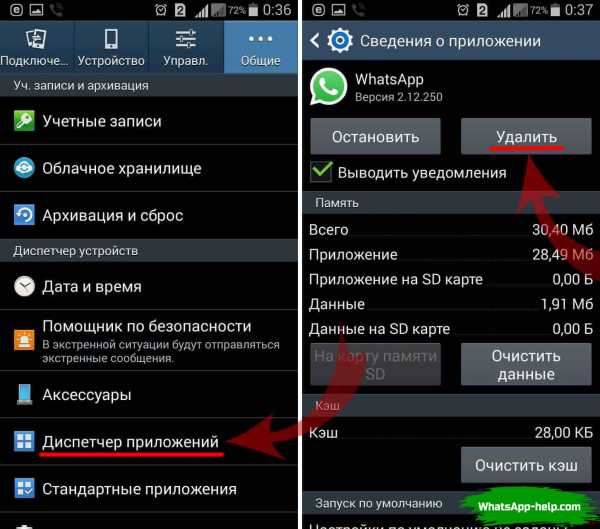
- Найди мои файлы. В зависимости от прошивки и операционной системы вашего смартфона эта папка может находиться в разных местах. Затем найдите WhatsApp, в нем Базы данных.
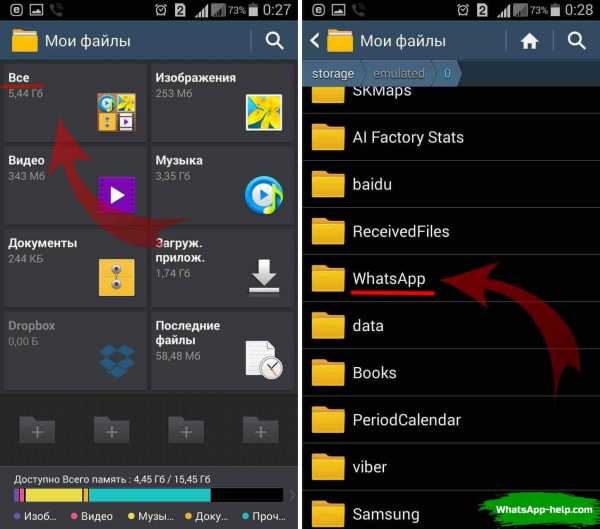
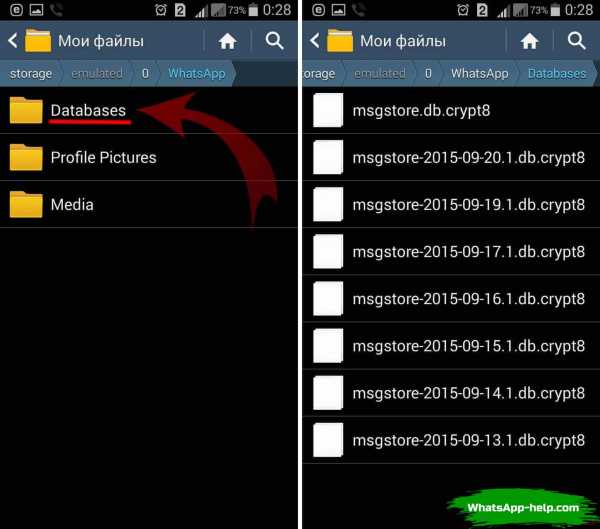
- Нас интересует текущая база данных, это верхний элемент на картинке выше. Щелкните msgstore.db.crypt8 и измените имя на msgstore.db.1.
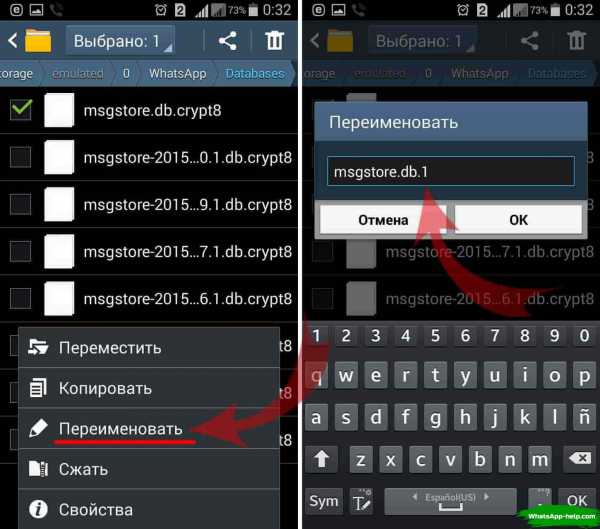
- Переименовать копию дня восстановления, дата указана в имени файла.Просто удалите хвостик с даты ..
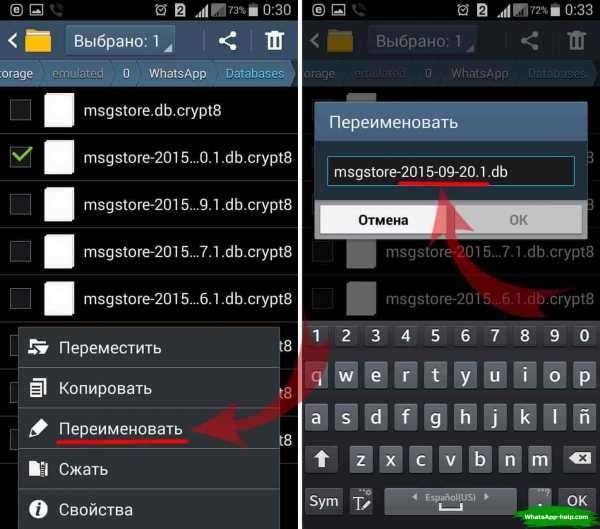
- Переустановите приложение через Play Market.
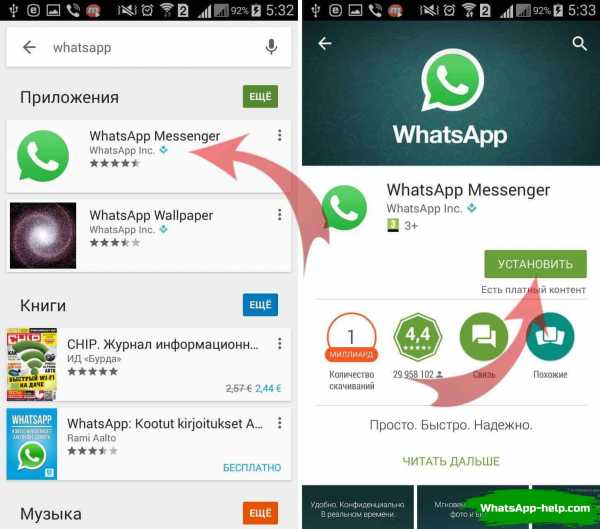
- При установке введите тот же номер телефона, а затем нажмите кнопку «Восстановить» и «Далее».
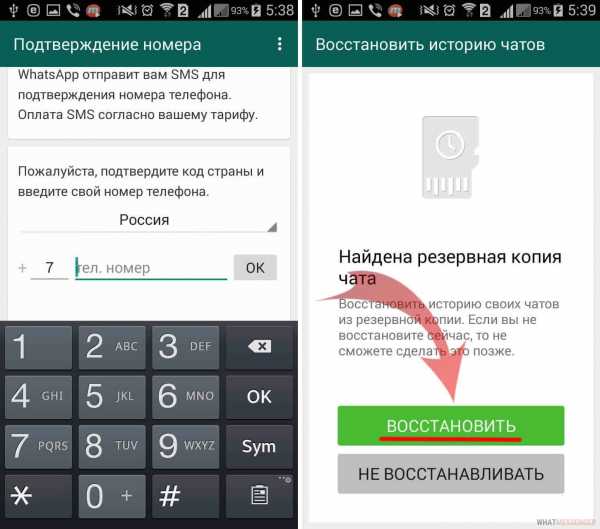
Передача сообщений на новое устройство
На новом гаджете нужно установить приложение WhatsApp, как описано в шаге 5. Через компьютер в обоих телефонах нужно найти папки, описанные в шаге 2. Затем просто скопируйте файлы из папки Databases в старый телефон к этому новому устройству.
Все, радуюсь новому устройству. Но лучше заранее создать хранилище на Google диске, там надежнее и не занимает память телефона. В настройках приложения поставьте галочку, позволяющую делать резервную копию.
.Как восстановить WhatsApp после удаления без резервного копирования? (2019)
Потерянное сообщение WhatsApp сбивает с толку. Вы можете задаться вопросом, как восстановить сообщения WhatsApp после удаления.
Обычно это происходит, когда вы хотите удалить WhatsApp, чтобы освободить место на вашем устройстве Android.
Однако вы забыли, что у вас есть какие-то рабочие сообщения, и вы не помните, что у вас были резервные копии.
Вы можете спросить: «Если я удалю WhatsApp, я потеряю свои сообщения?» или «Как восстановить резервную копию WhatsApp без удаления.«
Если вы создали резервную копию своих сообщений WhatsApp, то вам не нужно беспокоиться о их восстановлении в любое время. Но что делать, если у вас нет бэкапов ???
Как вам повезло! Здесь у нас есть разные способы восстановить сообщения WhatsApp после удаления .
Вот как восстановить сообщения WhatsApp после удаления
Вы знаете, сколько людей пользуются WhatsApp?
После SMS или текстовых сообщений WhatsApp стал самым популярным приложением для обмена мгновенными сообщениями, когда-либо разработанным сегодня.Он был разработан с классными функциями, которые, безусловно, могут понравиться каждому пользователю смартфона любого возраста.
Теперь WhatsApp предназначен не только для обмена личными сообщениями, он используется при открытии каждого предприятия и даже для сотрудников или сотрудников. В WhatsApp есть групповые чаты, в которых вы можете легко общаться с друзьями и коллегами в любое время и в любом месте, если у вас есть подключение к Интернету.
WhatsApp сообщил, что один миллиард человек сейчас используют их популярные приложения для чата и обмена фотографиями.Это новая веха в развитии сервиса и еще один признак стремительного роста. В прошлом году компания заявила, что у нее 1 миллиард активных пользователей в месяц .
Сколько людей используют WhatsApp
Часть 1. Как восстановить резервные копии сообщений WhatsApp с SD-карты после удаления. Часть 2. Как восстановить удаленные сообщения WhatsApp без резервного копирования. Часть 3. Советы: как избежать потерянных чатов WhatsApp после удаления. Видео-руководство по восстановлению сообщений WhatsApp после удаления
человек также читаютКак использовать бесплатное восстановление данных SamsungКак восстановить удаленные фотографии из галереи AndroidЛучшее программное обеспечение для резервного копирования Samsung 5 для ПК в 2018 г. Скачать бесплатно
Часть 1.Как восстановить резервные копии сообщений WhatsApp с SD-карты после удаления.
Восстановление резервных копий сообщений WhatsApp с SD-карты после удаления
Если вы знакомы с принципом работы устройства Android или имеете небольшой технический опыт, вы можете восстановить менее недавние сообщения, выполнив следующие действия:
- Вам необходимо скачать приложение файлового менеджера
- В приложении файлового менеджера перейдите на SDcard / WhatsApp / Databases . Если данные не были сохранены на SD-карте, вы можете увидеть «внутреннее хранилище» или «основное хранилище» вместо SDcard .
- Переименуйте файл резервной копии, из которого вы хотите восстановить: msgstore-YYYY-MM-DD.1.db.crypt12 в msgstore.db.crypt12 . Возможно, что более ранняя резервная копия может быть на более раннем протоколе, таком как crypt9 или crypt10 . ( Примечание: не изменяйте номер расширения крипты )
- Теперь вы можете удалить WhatsApp
- Переустановите WhatsApp
- Нажмите «Восстановить» при появлении запроса
Вы можете быстро и безопасно получить чаты WhatsApp после удаления, щелкнув мышью и просмотрите видео , показанное ниже.
Часть 2. Как восстановить удаленные сообщения WhatsApp без резервного копирования.
Если вы плохо разбираетесь в этих технических тонкостях и вам необходимо восстановить старые сообщения WhatsApp, вам следует рассмотреть возможность использования сторонних инструментов восстановления, таких как Android Data Recovery for WhatsApp от FoneDog .
Он оснащен удобным интерфейсом, в котором любой может ориентироваться и использовать программное обеспечение без каких-либо технических знаний. Это программа, которую можно установить на любой компьютер, чтобы вы могли получить к ней доступ, когда вам потребуется восстановление данных.
Вы можете восстановить сообщения WhatsApp после удаления , контакты, видео, фотографии, сообщения и многое другое. FoneDog Toolkit - Android Data Recovery даже восстанавливает почти все устройства Android, SD-карты и сломанные устройства Android. Узнайте, как использовать это программное обеспечение, прочитав следующие руководства:
Вы можете загрузить бесплатную версию FoneDog Toolkit для извлечения сообщений WhatsApp после удаления, просто нажмите кнопку загрузки и попробуйте.
Скачать бесплатно Скачать бесплатно
Как восстановить данные из удаленного Whatsapp
- Шаг 1. Запустите FoneDog Toolkit - Android Data Recovery
- Шаг 2. Подключите устройство Android и включите отладку по USB
- Шаг 3. Выберите файлы WhatsApp
- Шаг 4. Разрешите FoneDog Toolkit - Android Data Recovery для сканирования устройства
- Шаг 5. Предварительный просмотр и восстановление сообщений WhatsApp
Шаг 1.Запустите FoneDog Toolkit - Android Data Recovery
Во-первых, вам необходимо запустить программу на вашем компьютере, загрузив и установив FoneDog Toolkit - Android Data Recovery.
Следуйте инструкциям на экране, чтобы запустить и установить программу. После успешной установки запустите FoneDog Toolkit- Android Data Recovery , чтобы начать восстановление.
Шаг 2. Подключите устройство Android и включите отладку по USB
Подключите телефон Android к компьютеру с помощью кабеля USB, и при появлении запроса вам необходимо включить отладку по USB на самом телефоне.
Отладкапо USB необходима для установления стабильного и безопасного соединения между Android и компьютером и не причиняет никакого вреда.
После того, как вы включили отладку по USB на устройстве Android, нажмите OK на экране компьютера, чтобы перейти к следующему шагу.
Вы можете обратиться к этой статье: Как включить отладку по USB на устройстве Android
Шаг 3. Выберите файлы WhatsApp
На следующем экране будут показаны все файлы, которые можно восстановить с телефона Android.
Здесь вы можете увидеть текстовые сообщения, контакты, журналы вызовов, фотографии, видео, сообщения WhatsApp, вложения WhatsApp и многое другое.
Вы можете восстановить их выборочно или все, установив флажки рядом с нужными файлами и щелкнув ДАЛЕЕ .
Совет: если вы также хотите бесплатно восстановить фотографии на Android, этот инструмент может помочь.
Шаг 4. Разрешите FoneDog Toolkit- Android Data Recovery просканировать устройство
Перед началом сканирования FoneDog Toolkit - Android Data Recovery запросит разрешение на получение доступа к вашему устройству.
Это запустит глубокое сканирование для восстановления большего количества удаленных элементов внутри телефона. Просто нажмите Разрешить / Предоставить / Авторизовать на телефоне Android, чтобы начать сканирование.
Вы также можете установить флажок «Запомнить устройство навсегда», чтобы оно больше не появлялось при следующем использовании этого программного обеспечения. В противном случае, если вы не видите это сообщение, нажмите кнопку «Повторить».
Связанная статья:
Как мы можем восстановить сообщения WhatsApp после удаления учетной записи
Шаг 5.Предварительный просмотр и восстановление сообщений WhatsApp
Сканирование может занять некоторое время в зависимости от сетевого подключения и общей загрузки данных. После завершения сканирования он отобразит все удаленные сообщения WhatsApp, которые были восстановлены.
Все восстановленные файлы будут в правой части экрана, а в левой части вы увидите все категории.
Чтобы восстановить сообщения WhatsApp после удаления с помощью FoneDog Toolkit - Android Data Recovery, просто щелкните поля каждого сообщения для выборочного восстановления или вы можете выбрать все.Вы также можете использовать параметры фильтра, чтобы отображать только удаленные файлы для более быстрого восстановления.
Скачать бесплатно Скачать бесплатно
FoneDog Toolkit - Android Data Recovery пока что является самым простым и быстрым способом восстановить сообщения WhatsApp после удаления , потому что для этого не требуются более сложные шаги. Кроме того, вы также можете использовать FoneDog Android Data Recovery для восстановления удаленных текстовых сообщений на Android.
Часть 3.Советы: как избежать потери чатов WhatsApp после удаления.
Поскольку WhatsApp не сохраняет ваши сообщения или историю чатов на своих серверах, они автоматически делают локальные резервные копии только в 2 часа ночи каждый день, или вы можете сохранить их через Google Диск на устройстве Android.
Резервное копирование WhatsApp на Google Диск
- Запустить WhatsApp
- Нажмите клавишу меню и перейдите в Настройки
- Нажмите Чаты, а затем нажмите Резервное копирование чата
- В настройках Google Диска нажмите «Резервное копирование на Google Диск».
- Установите частоту резервного копирования сообщений WhatsApp: Никогда, Только когда я нажимаю «Резервное копирование», Ежедневно, еженедельно и ежемесячно
- В разделе «Учетная запись» выберите текущую учетную запись Google, которую вы используете на устройстве, в противном случае вы можете добавить учетную запись при необходимости.
- В разделе «Резервное копирование поверх» вам необходимо выбрать «Только Wi-Fi», чтобы избежать дополнительных расходов на передачу мобильных данных.
- Вы также можете включить видео, установив флажок рядом с ним
Когда вы удаляете WhatsApp по какой-либо причине, вы все равно можете восстановить удаленный WhatsApp с помощью резервных копий Google Диска.
Резервное копирование сообщений WhatsApp на локальную карту
Если ваше устройство Android поддерживает внешнюю карту памяти или SD-карту, вы можете легко сделать резервную копию своих сообщений WhatsApp, чтобы они были в безопасности, когда они вам понадобятся или при переносе на другое устройство.Вот шаги:
- Откройте WhatsApp
- Нажмите кнопку Меню
- Нажмите Настройки
- Пресс-чаты
- Резервное копирование чата
- Нажмите кнопку «Резервное копирование»
Эти шаги сохранят все разговоры на SD-карту и позволят восстановить чат WhatsApp после удаления или если вы хотите перенести его на другое устройство Android.
Резервное копирование истории чата WhatsApp на электронную почту для восстановления при удалении
Другой вариант получить копию разговора в WhatsApp - отправить его по электронной почте себе или своим друзьям, когда это необходимо.Пожалуйста, следуйте инструкциям ниже:
- Откройте WhatsApp и нажмите клавишу меню
- Нажмите «Настройки» и нажмите «Чаты».
- История пресс-чата
- Выберите чаты электронной почты
- Выберите нужный разговор; вы можете прикрепить медиа, если хотите, к
- Выберите платформу электронной почты, на которой вы хотите использовать Gmail, Outlook и т. Д.
- Откроется соответствующая платформа электронной почты, и вам будет предложено ввести получателя электронной почты. Вы можете отправить его на свой адрес электронной почты или своим друзьям.
Советы: Истории чатов WhatsApp будут отправлены по электронной почте в виде. TXT-файл, в котором вы можете видеть диалоги с датой, временем и беседой.
Видео-руководство о том, как восстановить сообщения WhatsApp после удаления
.